使用U盘安装系统的详细教程(电脑安装系统的步骤和注意事项)
在电脑上安装系统是一个常见的操作,而使用U盘安装系统则是更加方便和快捷的选择。本文将为大家提供一份详细的教程,教你如何使用U盘来安装系统,以及需要注意的事项。
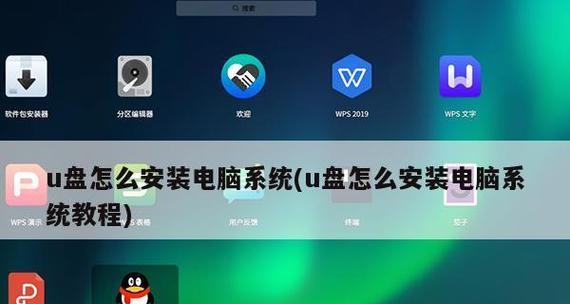
准备工作及所需材料
在开始操作之前,首先需要准备好以下工具和材料:一台电脑、一个可用的U盘(容量不小于8GB)、系统安装镜像文件、系统激活码(可选)等。
备份重要数据
由于安装系统会清空电脑中的所有数据,所以在操作之前,务必要备份好重要的文件和数据,避免不必要的损失。

下载系统镜像文件
根据你想要安装的系统版本和类型,可以在官方网站或第三方下载站点上下载对应的系统镜像文件。确保下载的文件完整且没有被篡改。
制作启动U盘
将准备好的U盘插入电脑,并使用专门的制作启动U盘的工具,如Rufus、WinToUSB等,将系统镜像文件写入U盘,制作成可启动的安装盘。
设置电脑启动顺序
在U盘制作完成后,需要进入电脑的BIOS设置界面,将U盘设置为首次启动设备。具体操作方式请参考电脑品牌和型号的说明书。

重启电脑并开始安装
保存BIOS设置后,重启电脑。电脑会自动从U盘启动,并进入系统安装界面。根据提示选择语言、键盘布局和其他相关设置,然后点击“安装”按钮开始安装过程。
选择安装目标和分区
在安装过程中,系统会要求你选择安装的目标磁盘和分区方式。根据实际需求进行选择,并点击“下一步”继续。
系统安装及等待
系统开始安装后,需要耐心等待一段时间。安装时间根据系统版本和电脑配置的不同而有所差异。
设置用户名和密码
安装完成后,系统会要求你设置用户名和密码等相关信息。输入完毕后,点击“下一步”。
等待系统配置
系统安装完成后,会自动进行一些必要的配置和初始化操作。在这个过程中,请耐心等待,不要进行其他操作。
选择安装驱动程序
安装系统后,需要根据电脑的硬件配置,安装相应的驱动程序。可以通过官方网站、驱动光盘或第三方软件来获取和安装最新的驱动程序。
激活系统
如果你有系统的激活码,可以在系统安装完成后进行激活操作,以享受正版系统的权益。具体操作方式请参考相应的激活方法。
安装常用软件和配置环境
在系统安装和激活完成后,可以根据个人需求安装常用的软件和配置所需的工作环境,使电脑更加符合个人使用习惯。
更新系统补丁和设置
安装完成后,及时更新系统补丁和驱动程序,并根据实际需求进行系统设置,以保证系统的稳定性和安全性。
安全备份系统和重要数据
在完成系统安装和相关设置后,建议定期进行系统备份和重要数据的备份,以防止意外情况的发生。
通过使用U盘来安装系统,可以方便快捷地完成电脑系统的安装。但在操作过程中,需要注意备份重要数据、下载安全的系统镜像文件、正确制作启动U盘、设置启动顺序等。安装完成后,还需进行驱动安装、系统激活、常用软件配置和系统设置等相关操作,以及定期进行系统和数据备份,保障电脑的正常运行和数据安全。
作者:游客本文地址:https://63n.cn/post/2178.html发布于 2024-05-15
文章转载或复制请以超链接形式并注明出处63科技网
